iMovie nabízí řadu funkcí, a mezi nimi je také možnost nahrát voiceover. Pokud chceš doplnit své videoprojekty jasným hlasem, jsi na správném místě. Tento průvodce tě krok za krokem provede procesem nahrávání a vkládání voiceoveru do iMovie, takže tvé poselství bude jasně a přesvědčivě sděleno.
Hlavní poznatky
- Voiceover je dodatečné nahrávání hlasu, které je přidáno k videu.
- Při použití iMovie si můžeš vybrat různé zdroje mikrofonu a upravit hlasitost.
- Je důležité provést jemné nastavení hlasitosti, aby se voiceover harmonicky vložil do celkového projektu.
Návod krok za krokem
1. Aktivuj funkci voiceover
Aby ses dostal k procesu voiceoveru, musíš kliknout na ikonu mikrofonu v iMovie. Tato ikona se nachází přímo v uživatelském rozhraní. Symbolizuje funkci voiceoveru a je výchozím bodem pro tvé nahrávání.
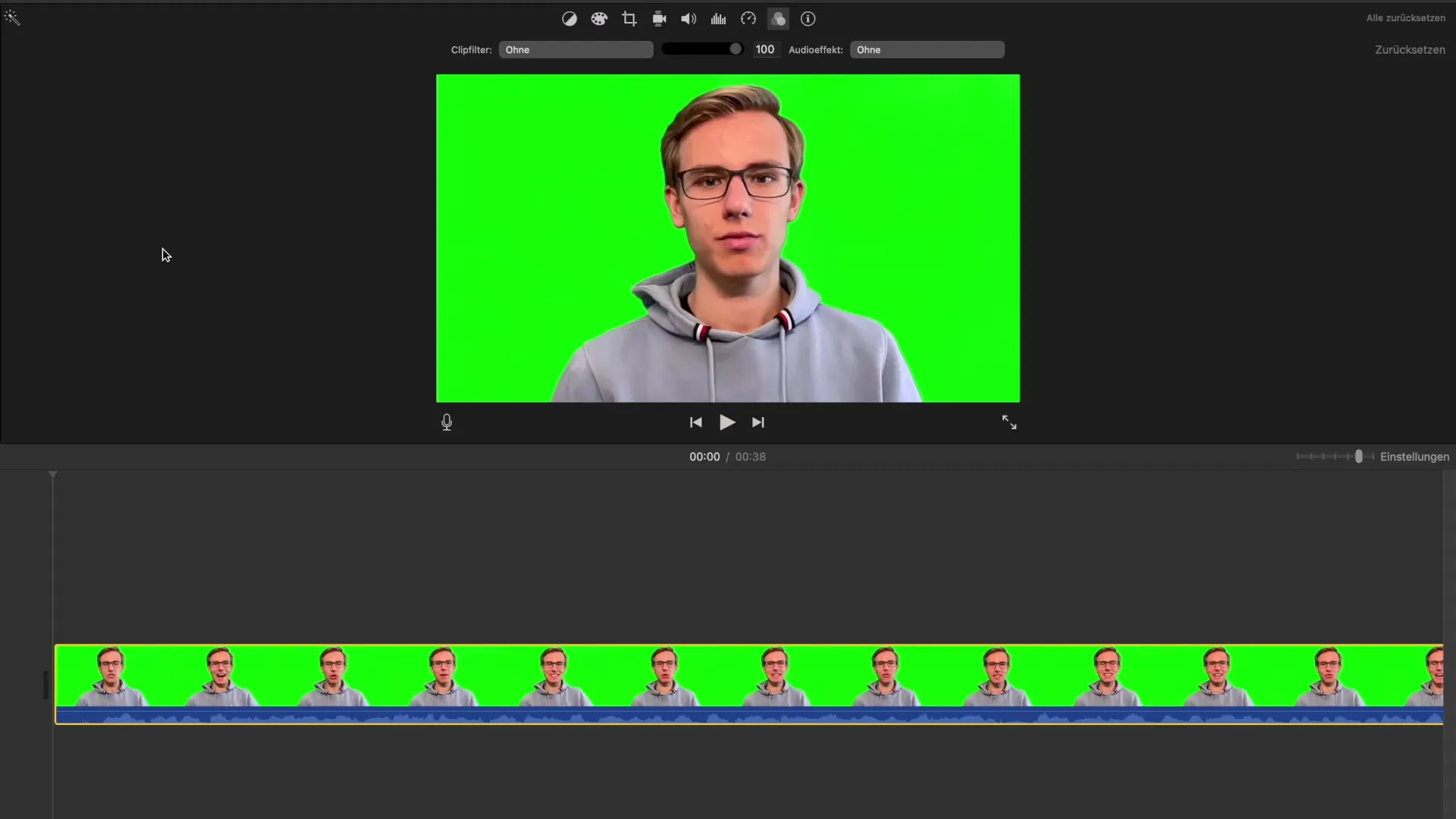
2. Vyber zdroj mikrofonu
Poté, co jsi aktivoval funkci voiceover, máš možnost vybrat zdroj mikrofonu. iMovie nabízí různé možnosti, jako je vestavěný mikrofon tvého počítače, externí mikrofony nebo mikrofon iPhonu, pokud je kompatibilní. Je důležité, aby sis vybral kvalitní zdroj mikrofonu, aby bylo zajištěno jasné zvukové vyjádření.
3. Nastav stav projektu
Zde se rozhodneš, zda má být tvůj projekt během nahrávání ztlumen. To znamená, že můžeš slyšet zvuky svého videa, zatímco nahráváš voiceover, nebo chceš ztlumit všechny ostatní zvuky, aby se předešlo rušivým elementům. Přemýšlej, co je pro tvůj projekt nejvhodnější.
4. Uprav hlasitost
Před nahráváním můžeš upravit hlasitost. To je důležité, aby tvůj hlas byl dobře slyšitelný, aniž by přehlušil ostatní zvukové prvky ve videu. Máš možnost upravit hlasitost jak před, tak po nahrávání.
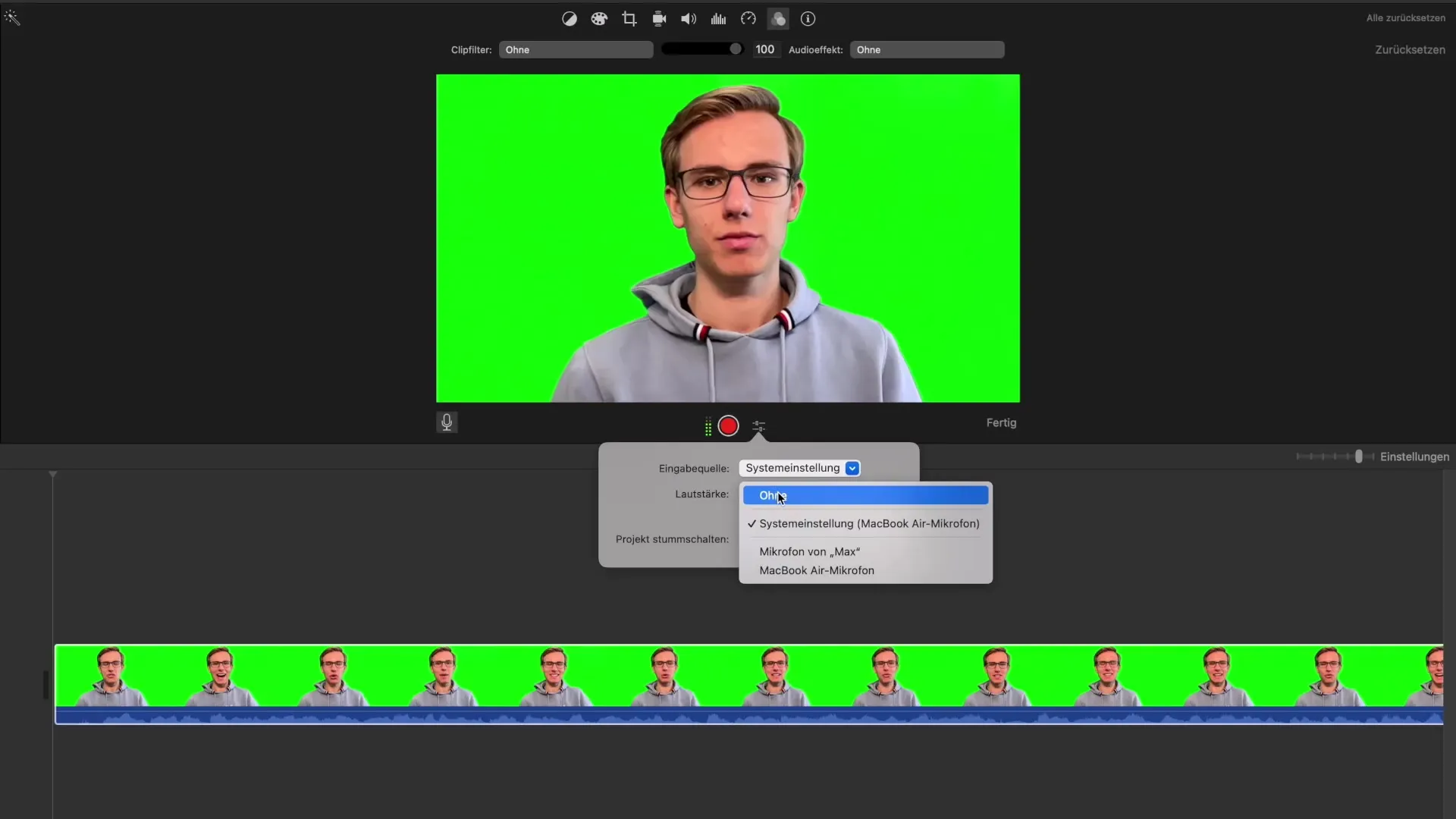
5. Spusť nahrávání
Klikni na "Spustit" pro zahájení nahrávání. Bude zobrazen odpočet, aby ses mohl připravit na začátek. Během nahrávání budeš sledovat video a zároveň vydávat svůj komentář.
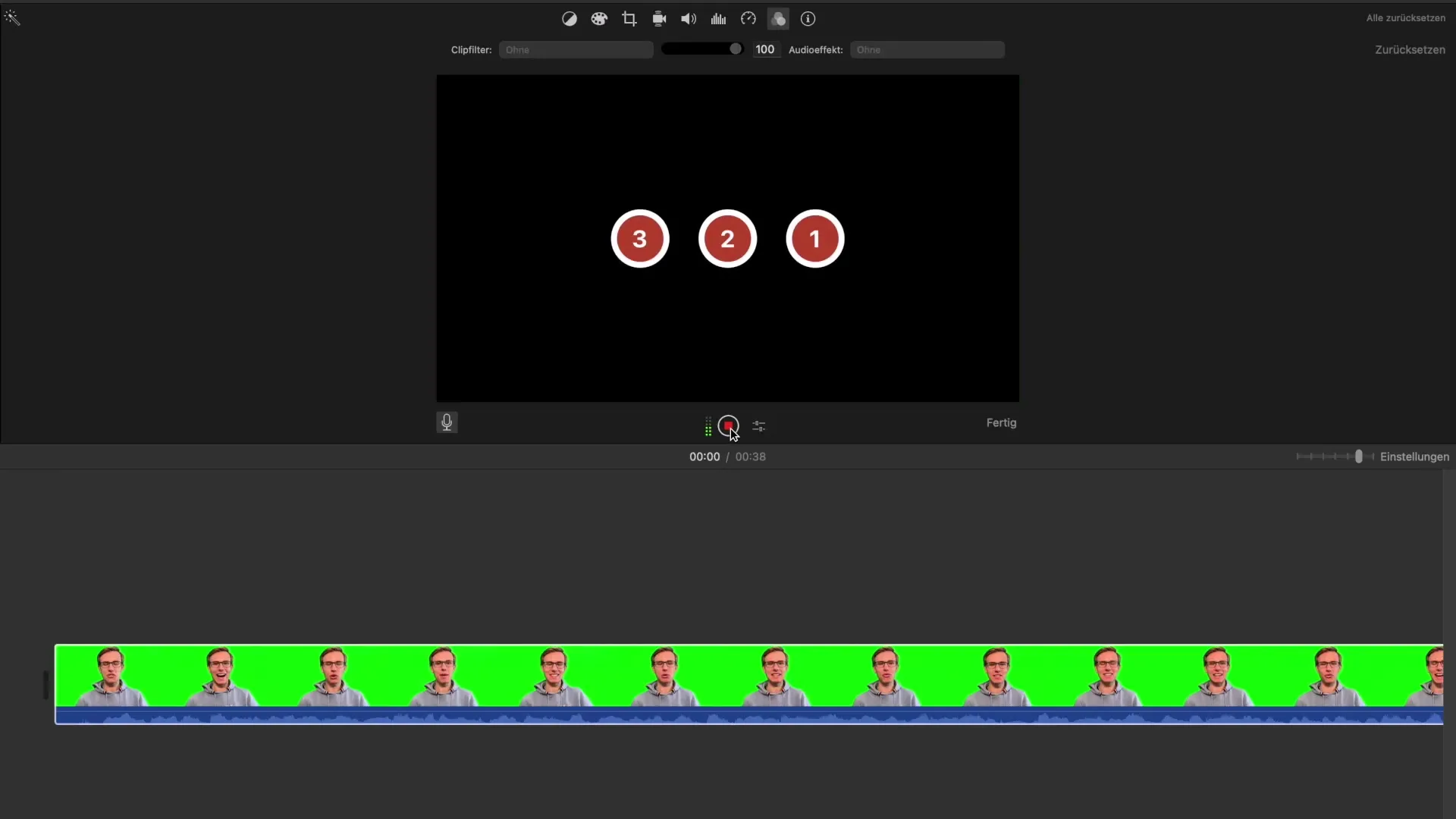
6. Ukonči nahrávání a poslechni si to
Po nahrávání si můžeš voiceover rovnou poslechnout. Nový zvuk se zobrazí jako samostatná stopa pod tvým videem. Poslouchej, jak to zní, a zvaž, zda jsou potřeba nějaké úpravy.
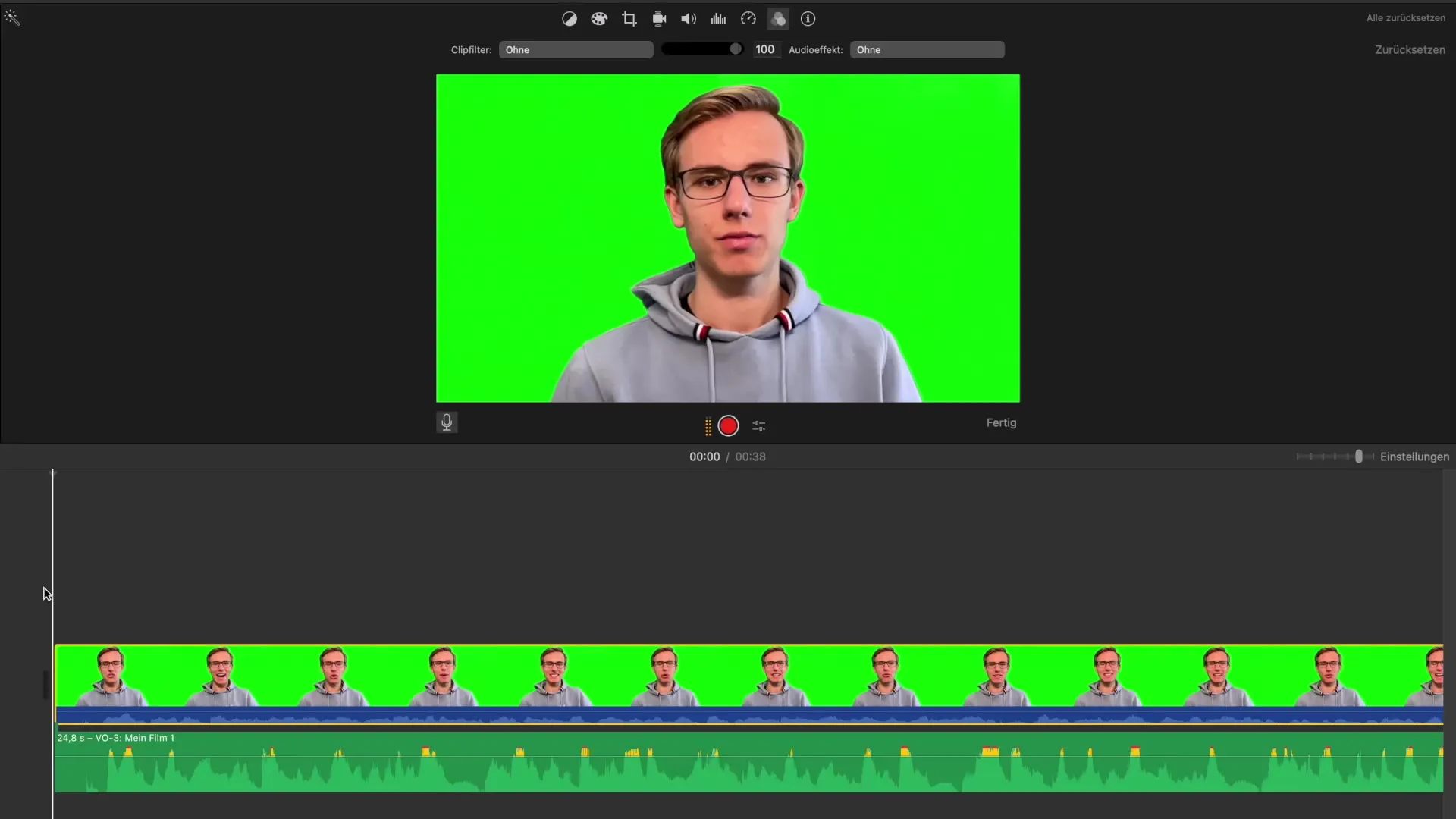
7. Uprav hlasitost po nahrávání
Po prvním poslechu svého voiceoveru věnuje hlasitosti zvláštní pozornost. Můžeš snížit nebo zvýšit hlasitost nové stopy, aby se zajistilo, že voiceover harmonicky ladí s ostatními zvukovými obsahy.
8. Úpravy a doladění
Pokud nejsi s výsledkem zcela spokojen, můžeš nahrávku opakovat nebo upravit části voiceoveru. Dbej na to, aby byly vztahy mezi obrazem a zvukem dobře sladěny, zejména pokud jsou ve videu vidět mluvčí.
9. Zkontroluj závěr
Před finalizací svého projektu si prohlédni celé video, abys zajistil, že je vše dobře sladěno. Zaměř se zejména na plynulost mezi voiceoverem a ostatními zvukovými prvky, aby bylo zajištěno plynulé sledování.
Souhrn – Profesionální voiceover v iMovie – Jak na to
Přidání voiceoveru k tvým video projektům v iMovie je jednoduchý, ale účinný proces. S správným výběrem mikrofonu, úpravou hlasitosti a důrazem na celkový dojem uděláš svá videa profesionálnějšími a atraktivnějšími.
Často kladené otázky
Jak spustím funkci voiceover v iMovie?Klikni na ikonu mikrofonu v uživatelském rozhraní.
Jaký zdroj mikrofonu bych měl vybrat?Vyber zdroj mikrofonu, který nabízí nejlepší zvukovou kvalitu, například externí mikrofon.
Mohu upravit hlasitost svého voiceoveru?Ano, můžeš upravit hlasitost jak před, tak po nahrávání.
Co se stane, když nejsem se svým voiceoverem spokojen?Můžeš nahrávku kdykoliv zopakovat nebo upravit jednotlivé části.
Jak optimálně vložím svůj voiceover do videa?Dbej na plynulost mezi voiceoverem a ostatními zvukovými prvky pro harmonický celkový zážitek.


